Service Manual
Table Of Contents
- Edge Gateway Servicehåndbok
- Før du arbeider inne i Edge Gateway
- Etter at du har arbeidet inne i Edge Gateway
- Ta av frontdekslet
- Sette på frontdekslet
- Ta av antennekabelbraketten
- Sette på antennekabelbraketten
- Fjerne GPS-braketten
- Sette på GPS-braketten
- Ta ut WLAN-kabelen
- Sette på plass WLAN-kabelen
- Ta av det høyre I/U-dekslet
- Sette på det høyre I/U-dekslet
- Ta ut klokkebatteriet
- Sette inn klokkebatteriet
- Ta av den venstre I/U-braketten
- Sette på den venstre I/U-braketten
- Fjerne statuslampelinsen
- Sette inn statuslampelinsen
- Ta av den høyre I/U-braketten
- Sette på den høyre I/U-braketten
- Fjerne ZigBee-kabelen
- Sette i ZigBee-kabelen
- Ta ut WWAN-kortet
- Sette i WWAN-kortet
- Fjerne WWAN-braketten
- Sette på WWAN-braketten
- Ta av høyre gummipakning
- Sette på den høyre gummipakningen
- Ta av venstre gummipakning
- Sette på den venstre gummipakningen
- Ta ut hovedkortet
- Sette inn hovedkortet
- Ta av WLAN-braketten
- Sette på WLAN-braketten
- Ta av det venstre I/U-dekslet
- Sette på det venstre I/U-dekslet
- Fjerne luken
- Sette på luken
- Fjerne løkkekabelen
- Sette i løkkekabelen
- Tilgang til og oppdatering av BIOS
- Diagnostikk
- Tillegg
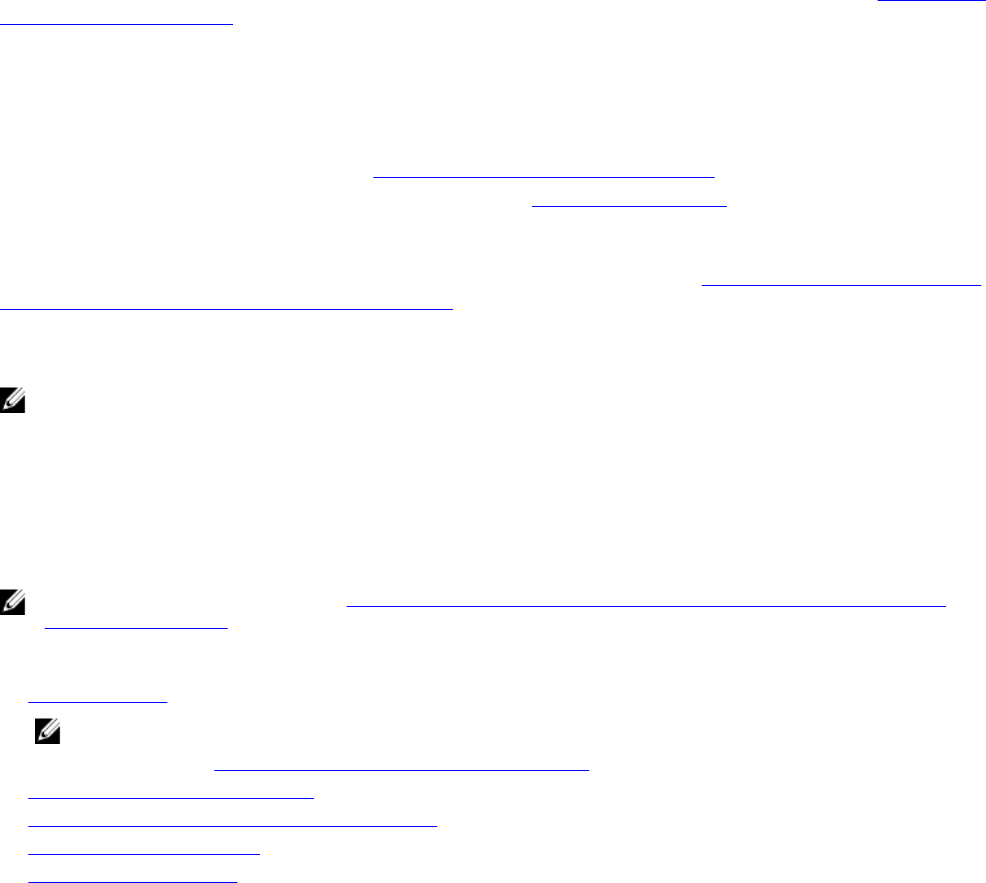
41
Tilgang til og oppdatering av BIOS
Få tilgang til BIOS-innstillinger
Bruk Dell Command | Configure (DCC) for å få tilgang til BIOS-innstillinger
Dell Command | Configure (DCC) er en fabrikkinstallert applikasjon i Edge Gateway som bidrar til å konfigurere BIOS-innstillingene. Den
består av en Command Line Interface (CLI) for å konfigurere ulike BIOS-funksjoner. Du finner mer informasjon om DCC her www.dell.com/
dellclientcommandsuitemanuals.
• På den tilkoblede datamaskinen som kjører Windows, klikker du på Start → All Programs (Alle programmer) → Command Configure
(Kommandokonfigurering) → Dell Command | Configure Wizard (Veiviser for Dell Command | Configure)
• På den tilkoblede datamaskinen som kjører Ubuntu Core, går du til Dell Command | Configure ved å bruke kommandoen dcc.cctk
Hvis du vil ha mer informasjon om hvordan du bruker applikasjonen Dell Command | Configure, kan du se
installeringsveiledningen
og
brukerhåndboken
for Dell Command | Configure her www.dell.com/dellclientcommandsuitemanuals.
Du finner mer informasjon om BIOS-innstillingene på Edge Gateway understandard BIOS-innstillinger
Bruk Edge Device Manager (EDM) til å få tilgang til BIOS-innstillinger
Med Edge Device Manager (EDM) kan du utføre ekstern administrering og systemkonfigurering. Ved hjelp av den nettskybaserte EDM-
konsollen kan du vise og konfigurere BIOS-innstillingene. Du finner mer informasjon om EDM her: www.dell.com/support/home/us/en/19/
product-support/product/wyse-cloud-client-manager/research.
Gå inn i BIOS-oppsett under POST
MERK: Disse trinnene gjelder bare for Edge Gateway 3003.
1. Koble skjerm, tastatur og mus til systemet.
2. Slå på Edge Gateway.
3. Mens logoen produkt vises under POST venter du til F2-ledeteksten vises. Trykk deretter umiddelbart på F2.
Oppdatere BIOS
MERK: Last ned den nyeste BIOS-filen fra dell.com/support/home/us/en/19/product-support/product/dell-edge-gateway-3000-
series-oem-ready/drivers.
Velg ett av disse alternativene for å oppdatere BIOS på Edge Gateway.
• Bruke USB-skriptet
MERK: Det anbefales at du bruker USB-skriptet til å oppdatere BIOS.
• (Kun Edge Gateway 3003) Flash-oppdatering av BIOS fra en USB Flash-stasjon
• Oppdatere BIOS på et Windows-system
• Oppdatere ved hjelp av UEFI-kapsel på et Ubuntu-system
• Dell Command | Configure (DCC)
• Edge Device Manager (EDM)
58










